Office アプリが正しく実行されないことはないだろうか。
PC を再起動しても、うまくいかない場合は、Office の修復を実行すると、正常に戻ることが多々ある。
今回は、Office の修復方法を紹介したい。
Office の修復方法
Windows 10 の「スタートボタン」から「設定」をクリックする。
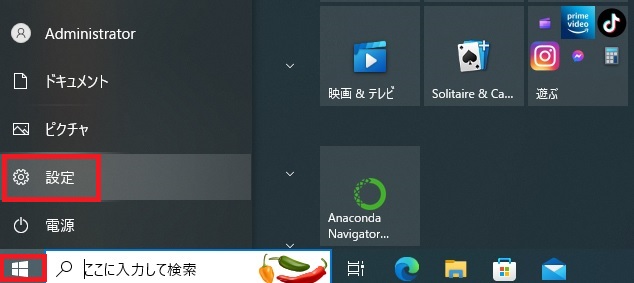
設定画面で、「アプリ」をクリックする。
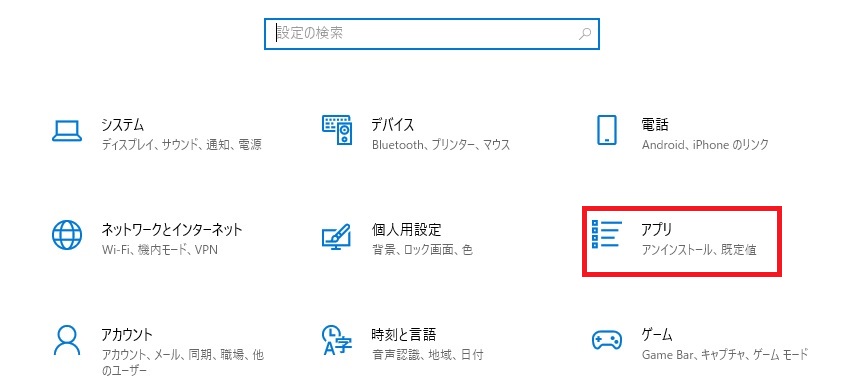
「アプリと機能」の画面で、下にスクロールする。
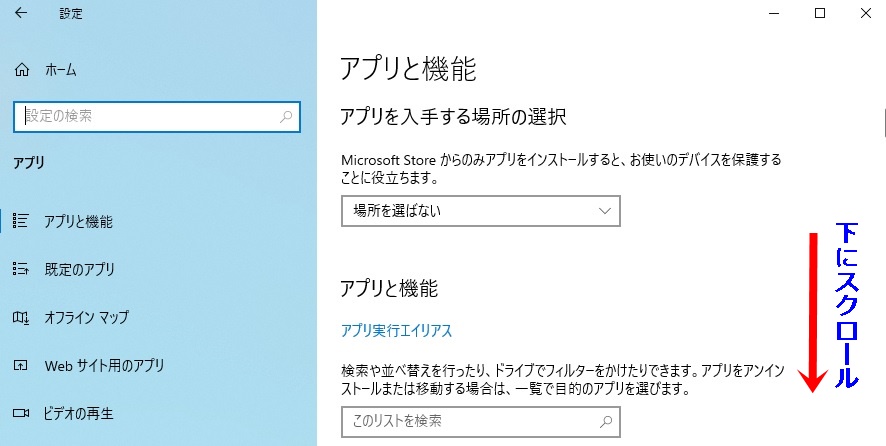
Office アプリ (ここでは、「Microsoft Office Professional Plus 2016 – ja-JP」) をクリックしてから、「変更」ボタンを押す。
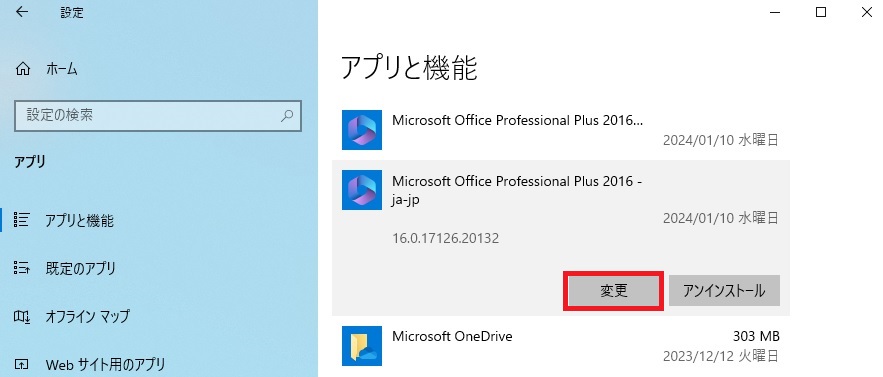
「クイック修復」が選択されていることを確認し、「修復」ボタンを押す。
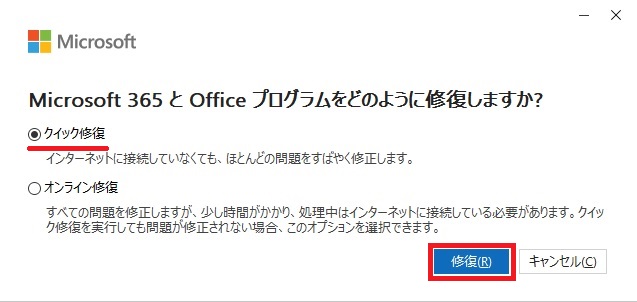
「修復」ボタンを押す。
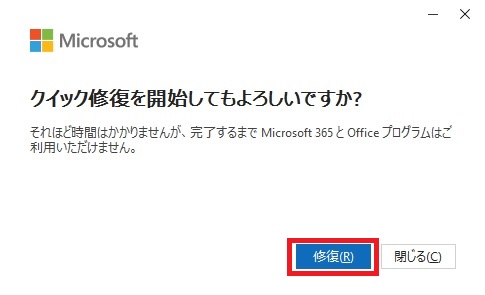
起動している Office アプリを閉じてから、「続行」ボタンを押す。
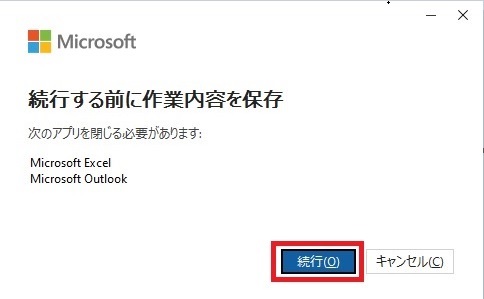
「修復が完了しました。」というメッセージが表示されたら、「閉じる」ボタンを押す。
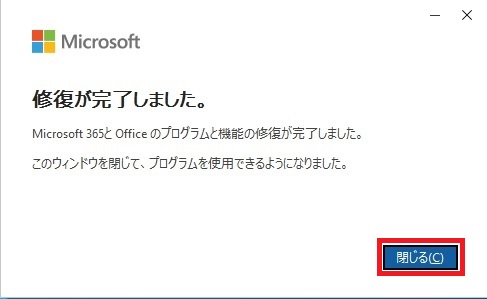
>>エクセルが真っ白で何も表示されない場合の対応を知りたい方はコチラ
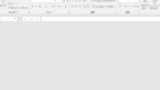
エクセルを開いたときに真っ白で何も表示されない場合の対応方法は?
エクセルを開いたときに、真っ白で何も表示されないことはないだろうか。原因は不明だが、対処方法はあるようなので、紹介したい...

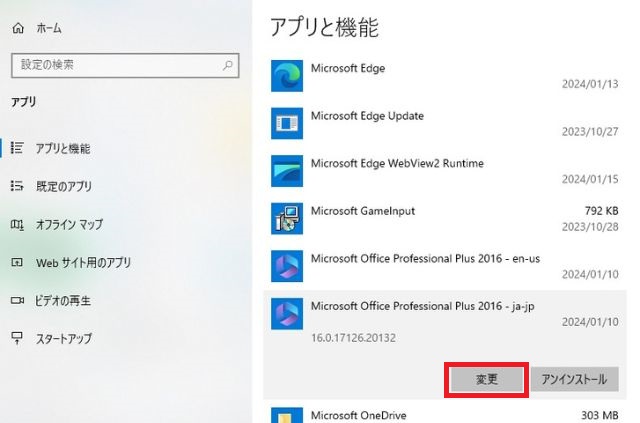

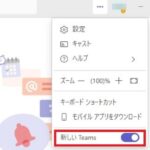
コメント